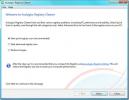Az alkalmazások váltása a listanézetben a Windows 10 rendszeren
A Windows 10 ugyanazt az alkalmazásváltót vitte tovább, mint a Windows 7 és 8. A mechanizmus ugyanaz, és az alkalmazások futtatásához hasonlóan a megjelenítési mód is hasonló, bár vannak változtatások az új Timeline szolgáltatás miatt. Az aktuális alkalmazásváltó, amelyet az Alt + Tab billentyűparancsmal aktiválnak, a futó alkalmazások nagy előnézeti ablakait jeleníti meg. tudsz regisztrációs hack segítségével cserélje ki az ablak előnézeteit alkalmazásikonokra. Ha egyikük sem tetszik, akkor az alkalmazásokat válthatja a lista nézetben az úgynevezett alkalmazás segítségével Alt-Tab terminátor. Ez egy ingyenes alkalmazás, amely listát és előnézetet is kínál az alkalmazásváltóban.
Váltás az alkalmazások listanézetében
Letöltés és telepítse az Alt-Tab terminátort. Az Alt + Tab és a Win + Tab billentyűparancsokat is átveheti, bár megadhatja, hogy melyik billentyűparancsokat veszi át.
Miután az alkalmazás fut, használja az Alt + Tab billentyűparancsot az új alkalmazásváltó megjelenítéséhez. Tartsa lenyomva az Alt billentyűt, és megérinti a Tab billentyűt, hogy lépjen a nyitott alkalmazás ablakai között. Engedje fel az Alt billentyűt a kiválasztott alkalmazásra való váltáshoz.
Az Alt-Tab Terminátor megadja az alkalmazások listáját és az előnézeti ablakot.

A méret szempontjából az alkalmazásnak három alapvető mérete van; kicsi (a fenti képen), közepes és nagy. Teljes képernyő mérete is van. Lehet, hogy az alkalmazás nagy ikonokat jelenít meg, vagy használhat kisebb, amelyek őszintén szólva egy kicsit túl kicsik is lehetnek.
Ha azt akarja, hogy az alkalmazás csak az Alt + Tab parancsikont rögzítse, megváltoztathatja az alkalmazás beállításain.
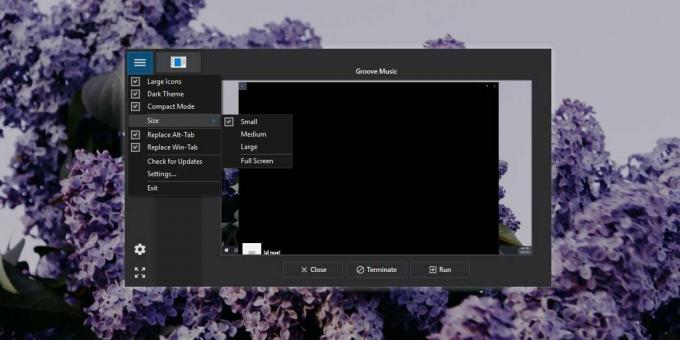
Az alkalmazásváltókkal nem csupán a nyitott alkalmazások megjelenítésének módjáról és az alkalmazásra váltás mechanizmusáról van szó, hanem arról is, hogy milyen gyors az alkalmazásváltó. Az Alt-Tab Terminátor olyan gyors, mint az alapértelmezett alkalmazásváltó a Windows 10 rendszeren, így nem veszélyeztetheti a sebességet, amikor ezt az alkalmazást választja.
Megvannak a hiányosságai; nem mindig jeleníti meg az alkalmazás ikont. Ez észrevehető, ha UWP alkalmazást futtat. Az én esetemben az alkalmazás nem jelenítette meg a Groove ikonját, bár az ablak előnézete pontos volt, és nem dadogott, amikor az alkalmazásra váltottam.
Az Alt-Tab Terminátor használatával bezárhatja és kiléphet az alkalmazásokból, amely praktikus eszköz a nem reagáló alkalmazásokhoz. És végül, ott van az alkalmazás sötét módja, amely alapértelmezés szerint engedélyezve van. Ez egy tisztességes sötét mód, amely még mindig hiányzik az alapértelmezett alkalmazásváltón a Windows 10 rendszeren.
Az Alt-Tab Terminator a tálcán fog futni, és az erőforrás-fogyasztás mértékéig nem túl könnyű. Még régebbi, öregedő laptopok esetén is alkalmazhatóak lehetnek.
Keresés
Legutóbbi Hozzászólások
Új szolgáltatások és változások a Windows 8.1 zárolási képernyőjén
Még azok számára is, akik nem igazán kedvelték a Windows 8-at, amik...
Windows 7 beállításjegyzék-tisztító
A Windows rendszerleíró adatbázis eltömődhet nehéz tevékenységek ut...
Newgen hozza a Windows 8 Metro Desktop alkalmazást a Windows 7 rendszerbe
A múltban két olyan alkalmazást fedtünk le, amelyek a Windows 8 fel...